La utilización de VoIP comienza a ser relevante para los hogares. A pesar de que presenciadel servicio telefónico tradicional es alta, muchos son los usuarios que ya han disfrutado de las ventajas de la nueva tecnología. Aprovechando que los routers FRITZ!Box permiten configurar un servicio telefónico tradicional o un servicio VoIP hoy vamos a enseñaros a utilizar vuestro smartphone como un teléfono fijo o inalámbrico gracias a la aplicación para dispositivos móviles FRITZ!App Fon.
La aplicación es totalmente gratuita y se puede encontrar en la Play Store para dispositivos Android y la App Store en el caso de los dispositivos con sistema operativo iOS. Es totalmente compatible con cualquier versión de Android 4.0 y superiores, por lo que el abanico de dispositivos compatibles es bastante amplio. En el caso de iOS tampoco debería existir ningún problema para poder utilizarla en versiones antiguas.
Después de haber hecho una pequeña introducción vamos a ver cómo es la aplicación y su utilización.
Instalación y utilización de FRITZ!App Fon
En primer lugar hay que decir que para poder hacer uso de la aplicación es necesario disponer de un router FRITZ!Box con el módulo de «telefonía» correctamente configurado. En el caso de no estar configurado puedes hacer uso de este manual que publicamos hace tiempo y donde se detalla el proceso. Una vez que ya disponemos de nuestro router FRITZ!Box configurado de forma correcta es el momento de abrir la aplicación.
En primer lugar y como medida de seguridad, se pide al usuario que introduzca la contraseña que posee el menú de gestión de su router, evitando que cualquiera pueda conectarse y hacer uso de la línea fija configurada en este.
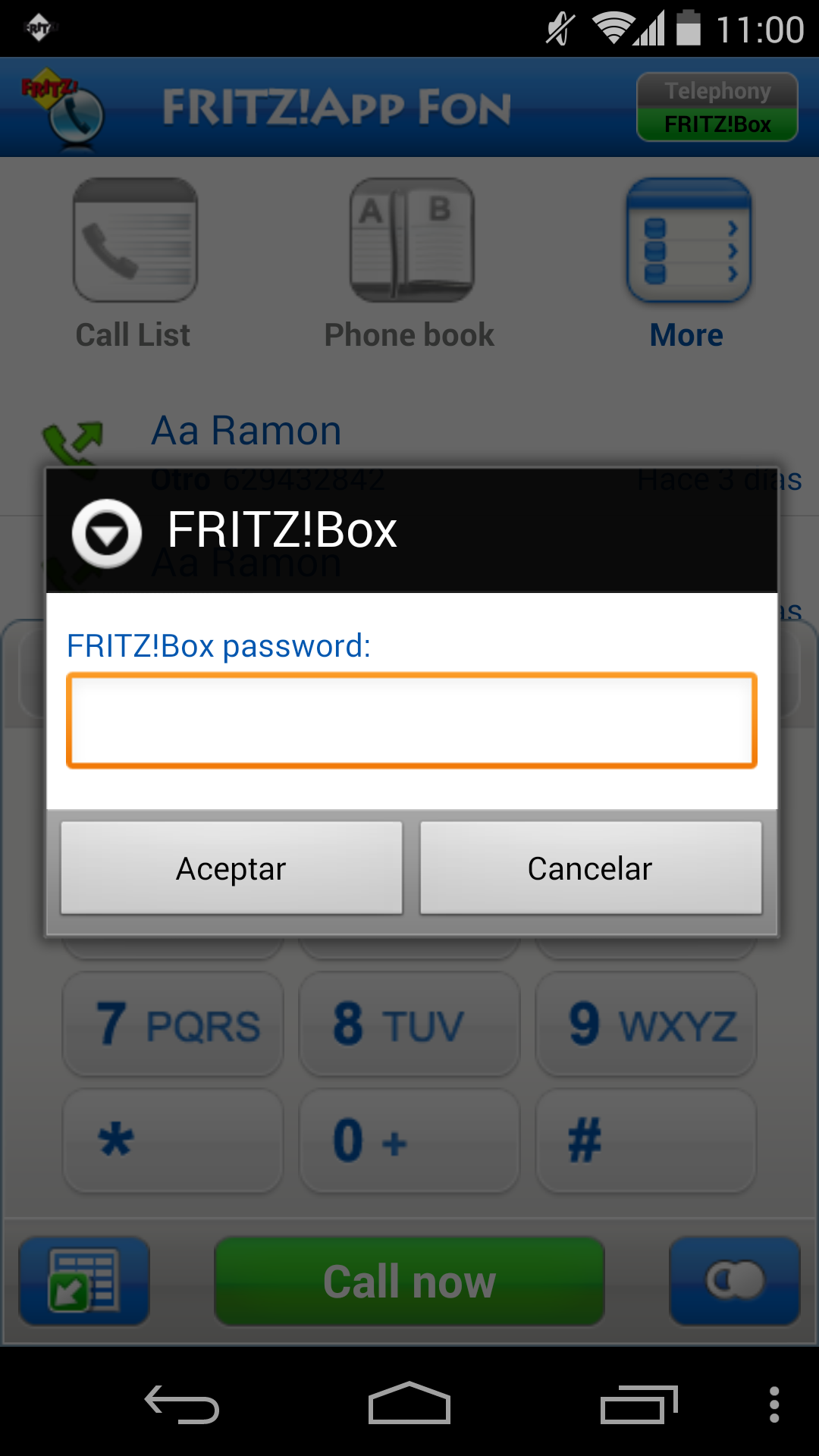
Una vez que ya hemos ingresado la contraseña vamos a hacer un recorrido por la botonera superior que posee la aplicación, comenzando por «Phone book» o la agenda telefónica del router. En esta pestaña lo único que encontraremos serán todas las alarmas que tenemos configuradas, los contestadores que hay configurados y los terminales que están o han estado conectados al menos una vez.
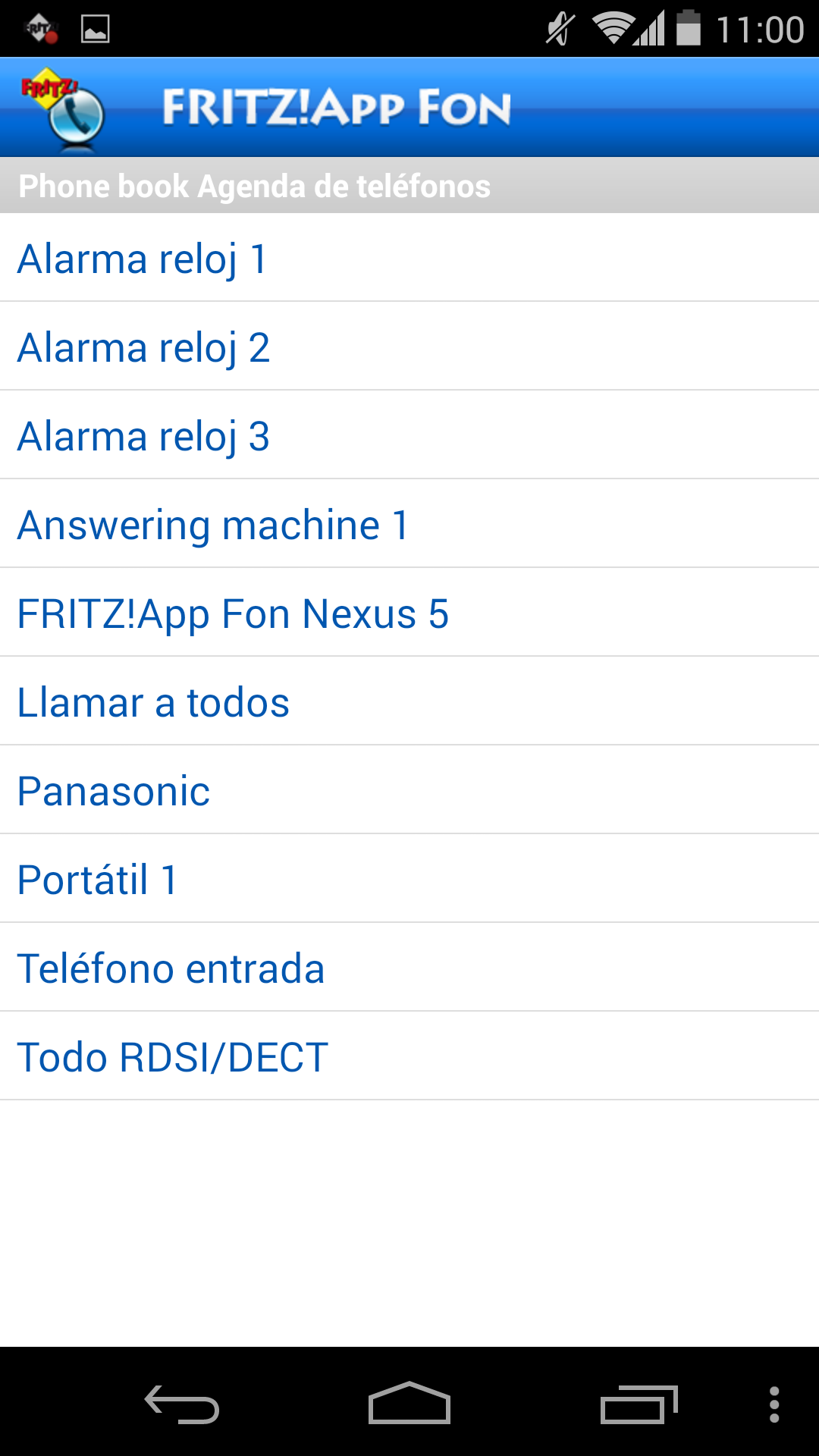
La siguiente pestaña a la que vamos a hacer referencia es «More«. Aquí podremos encontrar algunos aspectos relacionados con el router al que nos encontramos conectados, la cobertura inalámbrica, exportar contactos a cuentas de otros servicios o acceder a la configuración de algunos aspectos de FRITZ!App Fon.
A continuación vamos a hacer un breve recorrido por cada uno de los 4 apartados mencionados con anterioridad.
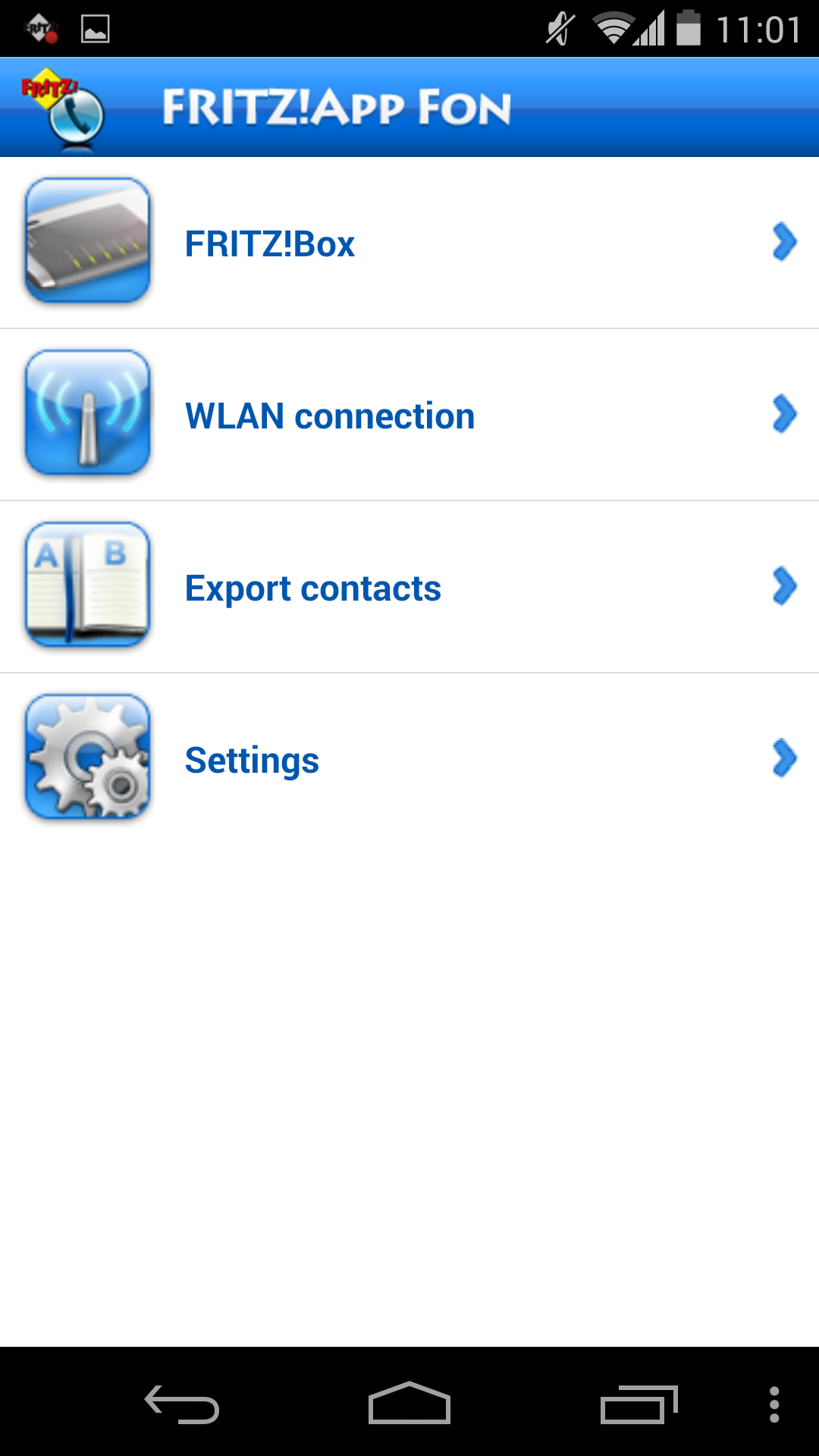
En el caso del apartado FRITZ!Box podemos encontrar información relacionada con el router al que estamos conectado, como la versión del sistema operativo, el modelo, la IP LAN que posee o información relacionada con el terminal, como el número interno que posee, el del contestador o el nombre del dispositivo.
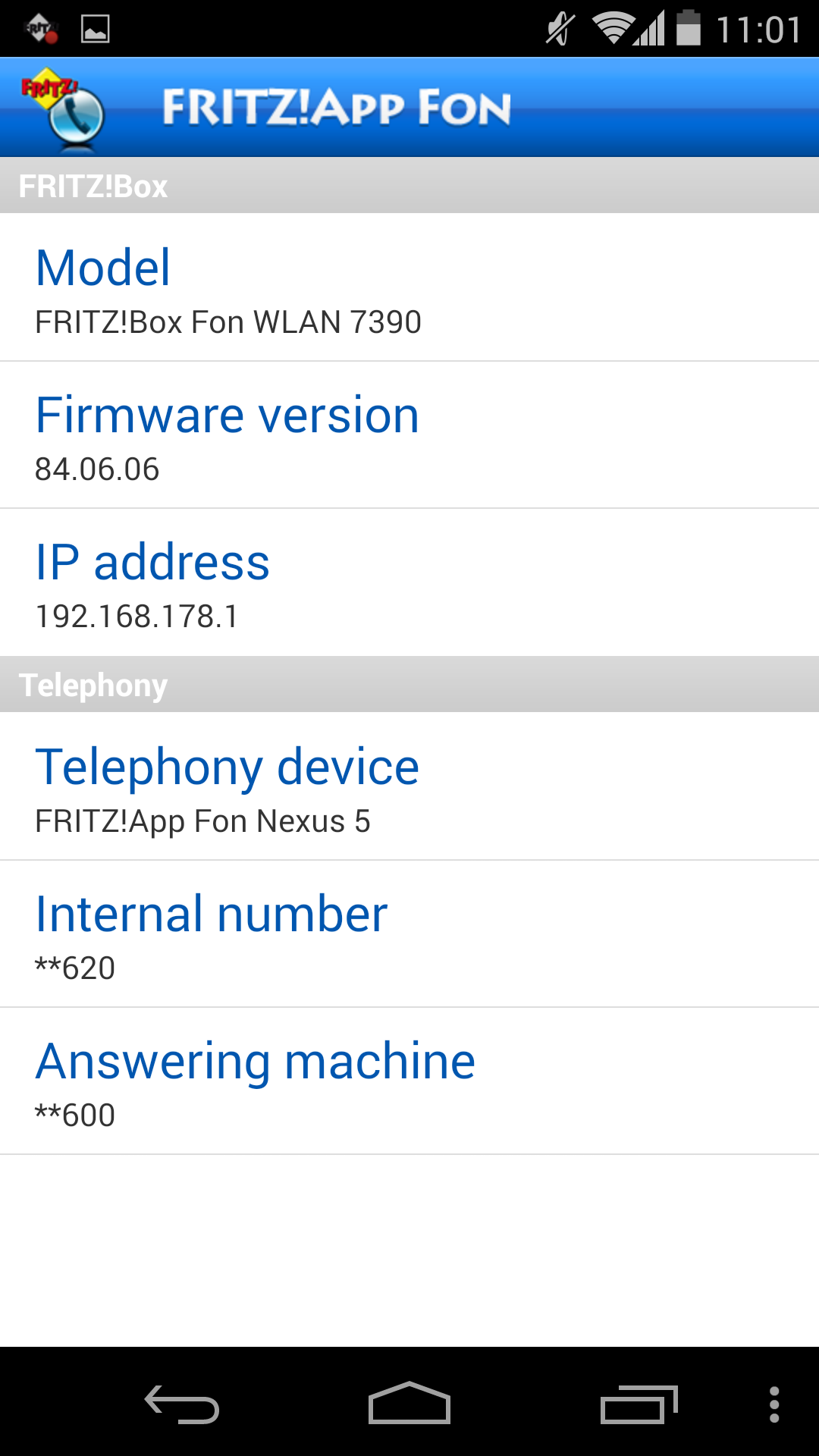
En el caso de «WLAN connection» podremos encontrar únicamente información relacionada con la conexión inalámbrica, indicando al usuario el nivel de señal y la velocidad disponible.
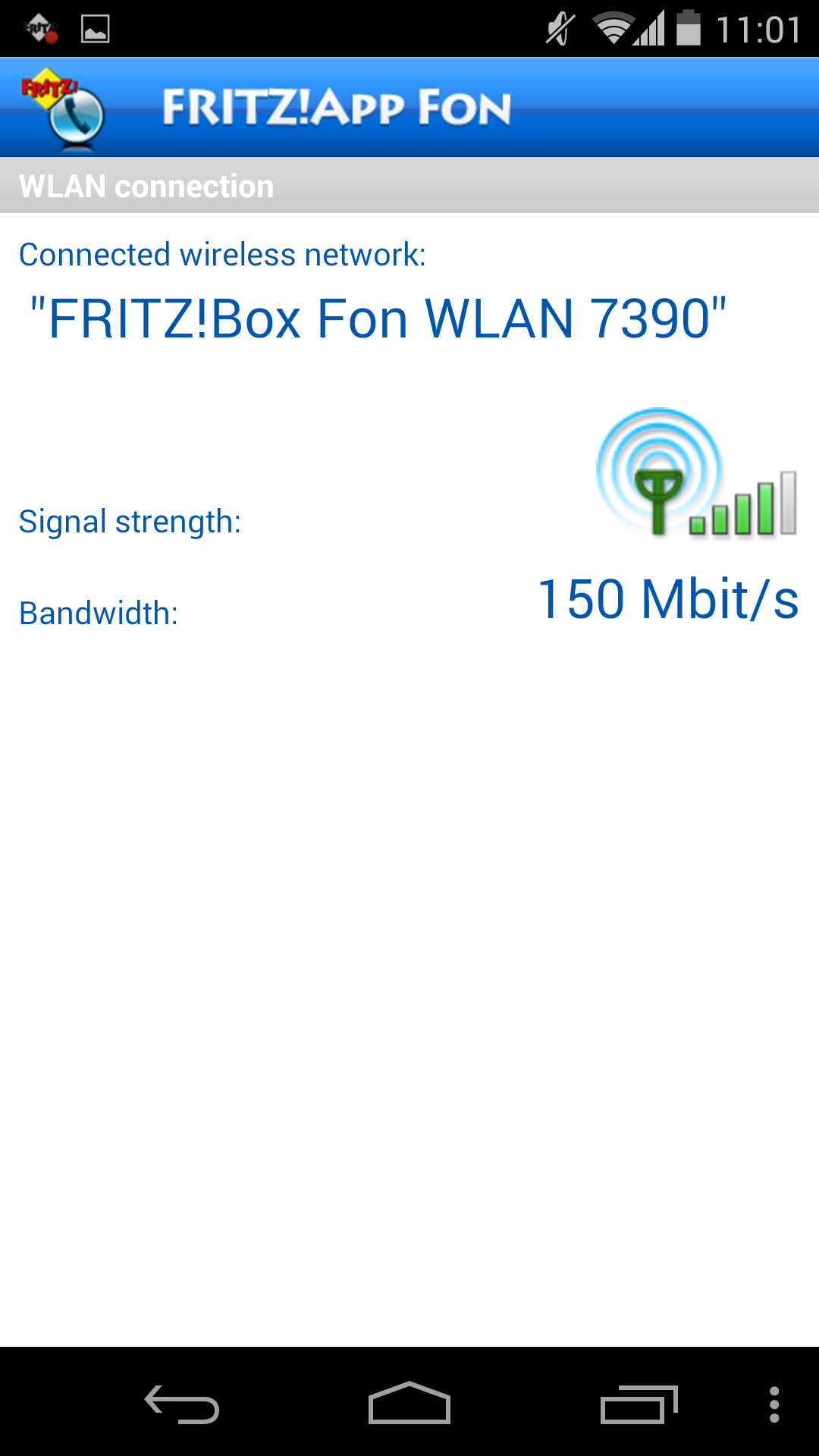
En el caso de seleccionar «Export contacts» estaremos comenzando el proceso para que todos los contactos almacenados en nuestro router sean transferido a una de las opciones que se pueden ver a continuación:
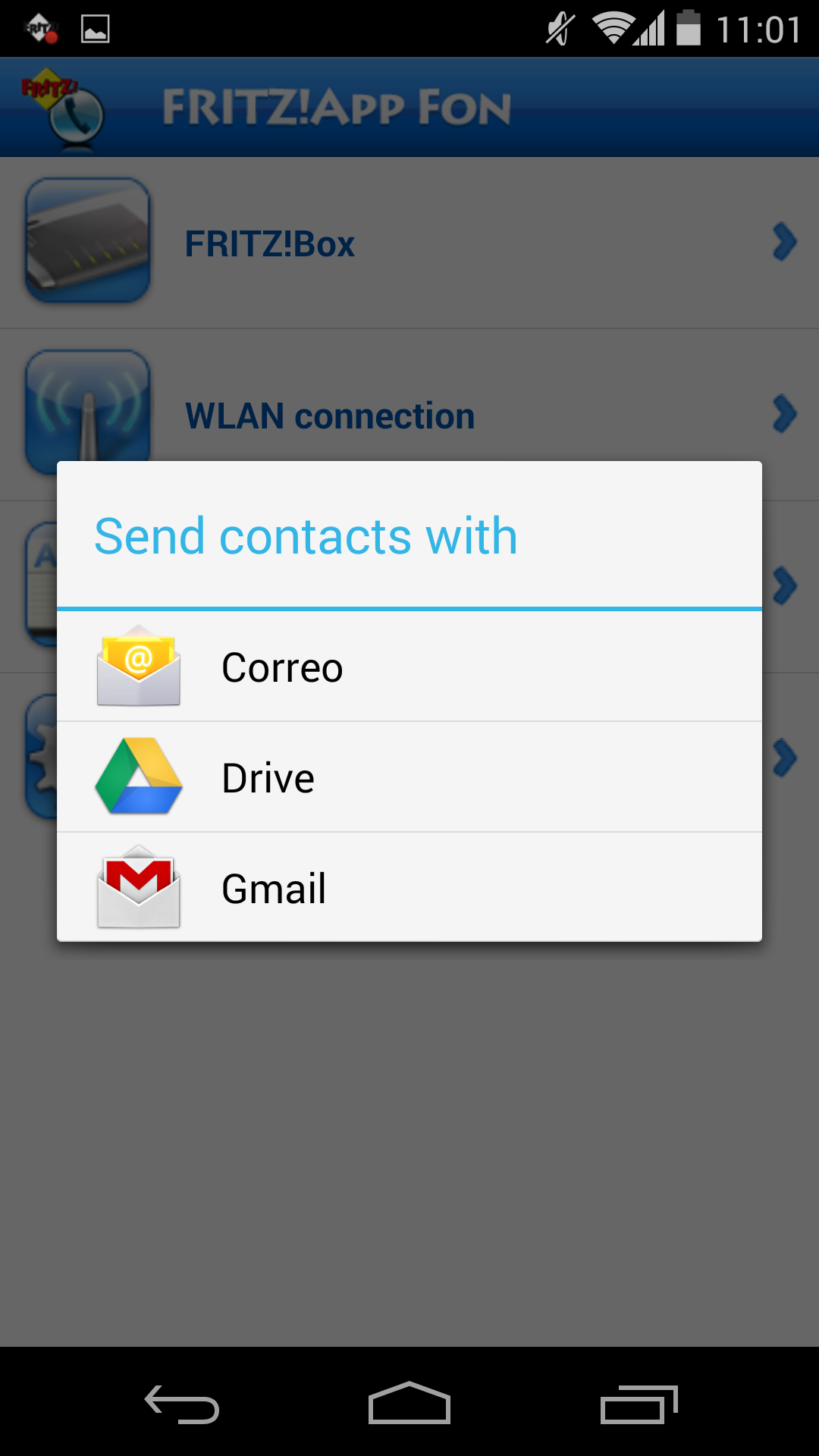
En este caso solo aparecen esas porque el dispositivo Android únicamente tiene configuradas esas. En función de qué opción escojamos se enviará un listado en formato texto o bien se creará un archivo de texto con todos los formatos correctamente indicados y detallados con la información que se dispone.
Por último nos queda la opción «Settings«. Esta pestaña permite activar una serie de opciones que permiten por ejemplo ocultar la identificación al realizar la llamada, escoger el tono de llamada que se utilizará o bien establecer reglas de marcado para poder hacer uso de la línea fija. Si vamos a hacer uso de esta última opción, no es necesario modificarla, siendo más que suficiente como se encuentra preconfigurada por defecto.
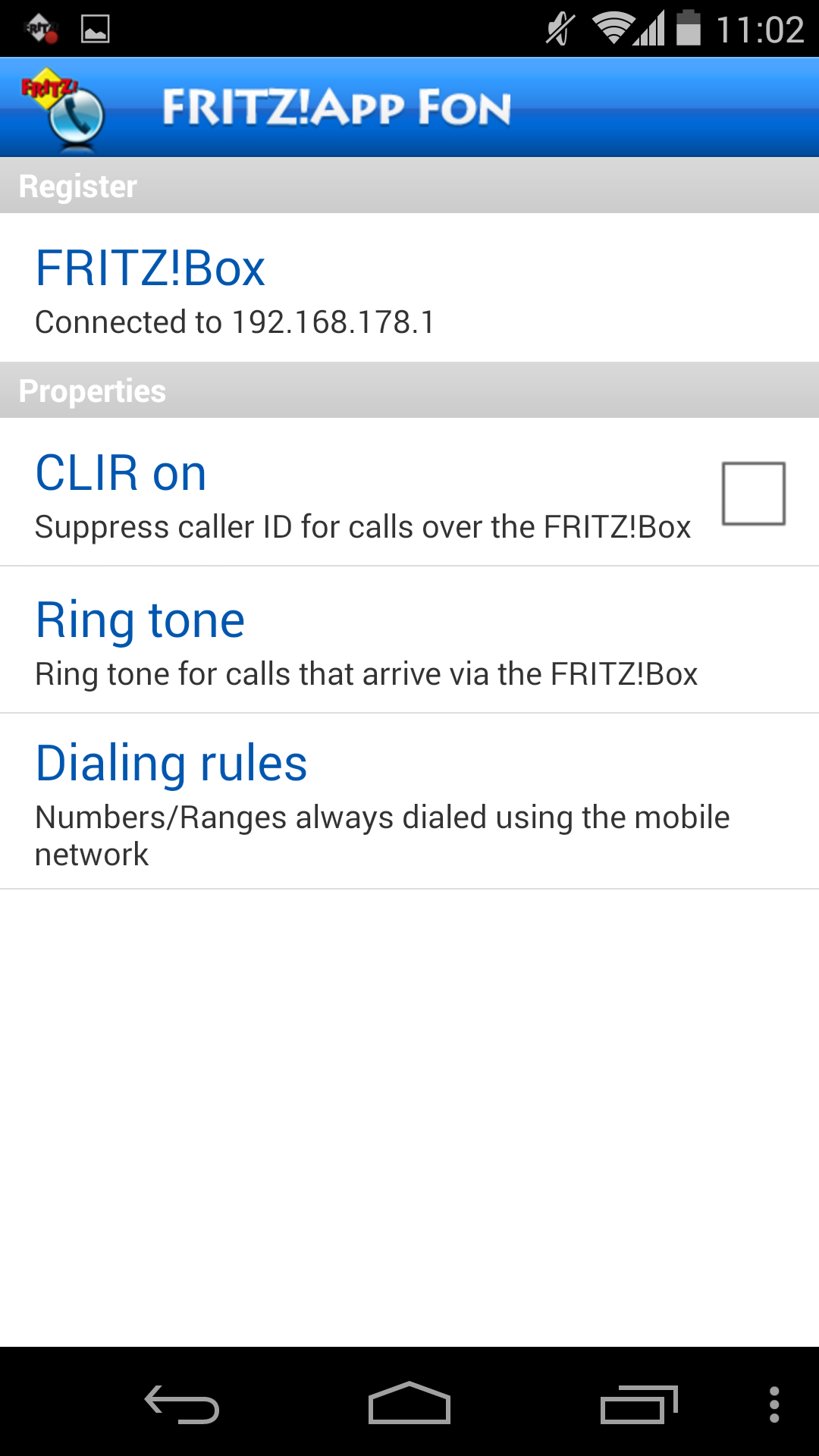
Saliendo al menú principal se puede ver como el listado de llamadas que se muestra es el del dispositivo Android. Más adelante veremos cómo se puede ver el registro de llamadas de la línea fija. Hay que destacar que en la esquina superior derecha se pueden ver dos indicadores. Ambos deberían estar en verde si queremos que funcione de forma correcta. El que está en verde nos indica que el dispositivo está conectado correctamente al router pero el que se encuentra en color rojo nos indica que no ah podido acceder al servicio telefónico, algo que en este caso ha sucedido porque no tenemos conectado al cable correspondiente que posteiormente conectaremos.
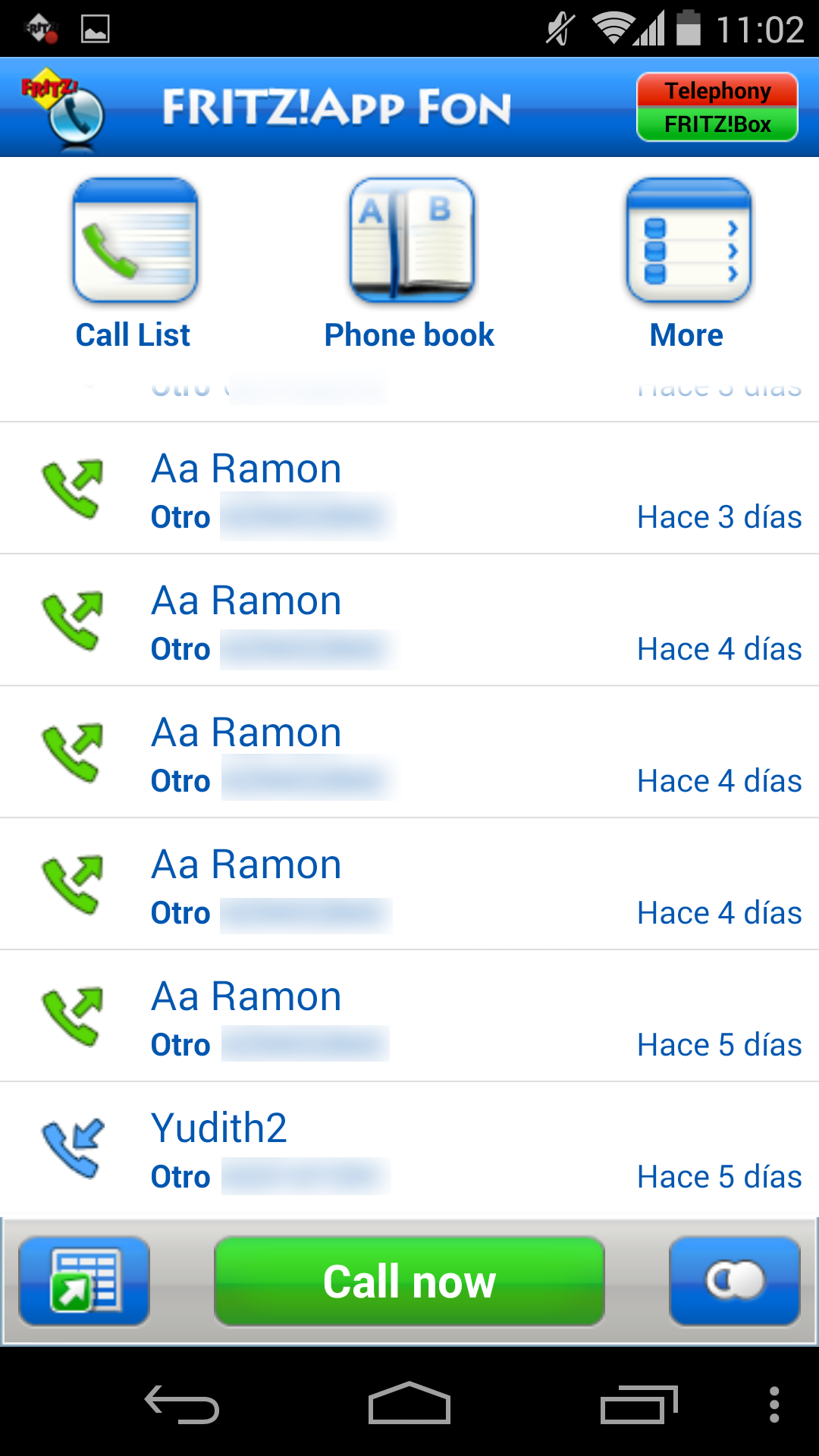
Tal y como os hemos indicados con anterioridad también es posible tener acceso al listado de llamadas de la línea fija que se queda almacenado en el router. Para hacer esto solo es necesario acceder a la pestaña «Call List» y podremos acceder a estas llamadas. Podrán filtrarse por el tipo de llamada que sea, es decir, elegir entre llamadas perdidas, realizadas o descolgadas.
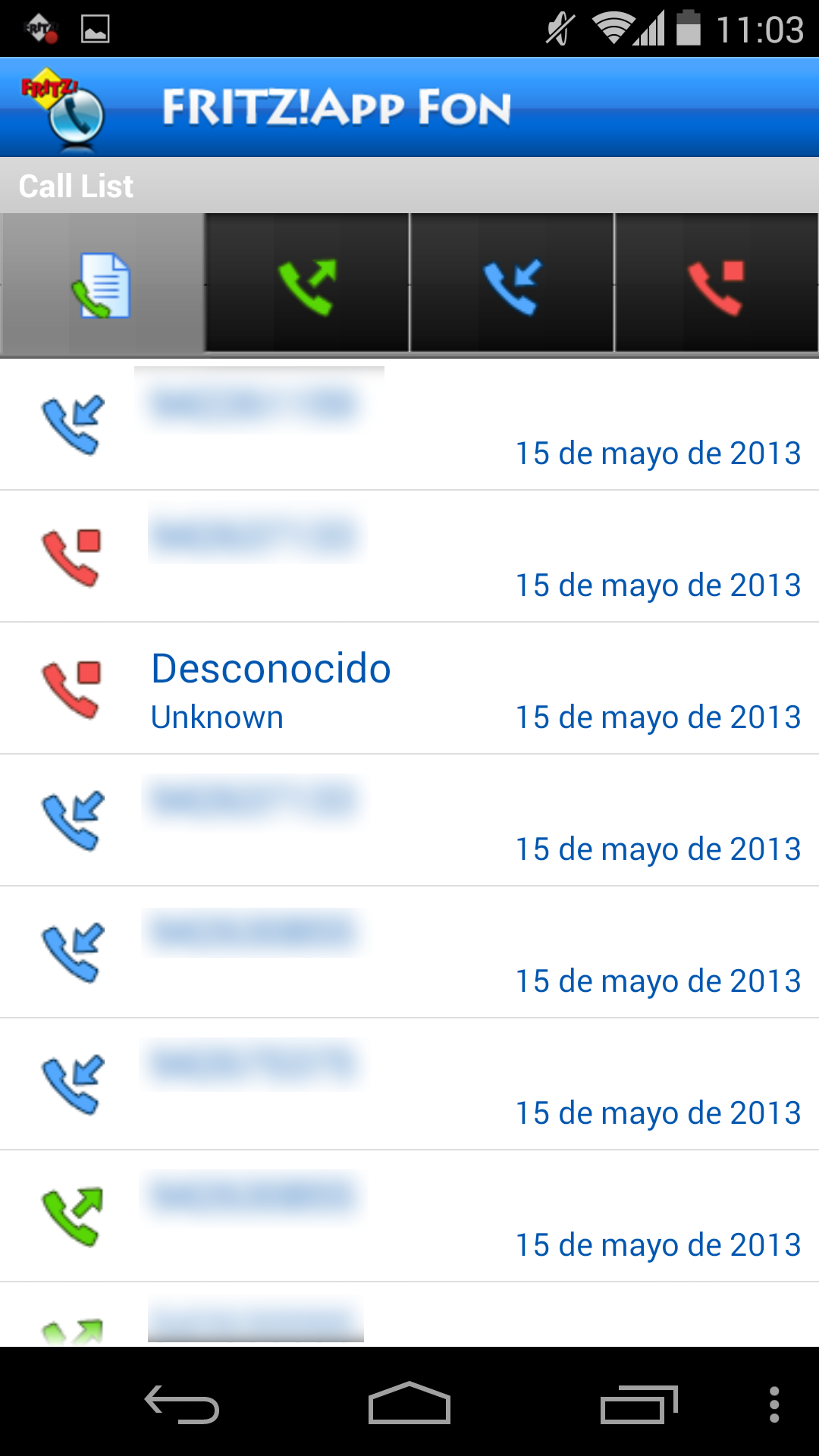
A continuación una captura donde se puede ver el listado de llamadas perdidas.

El listado correspondiente a las llamadas que sí que se han llegado a descolgar.
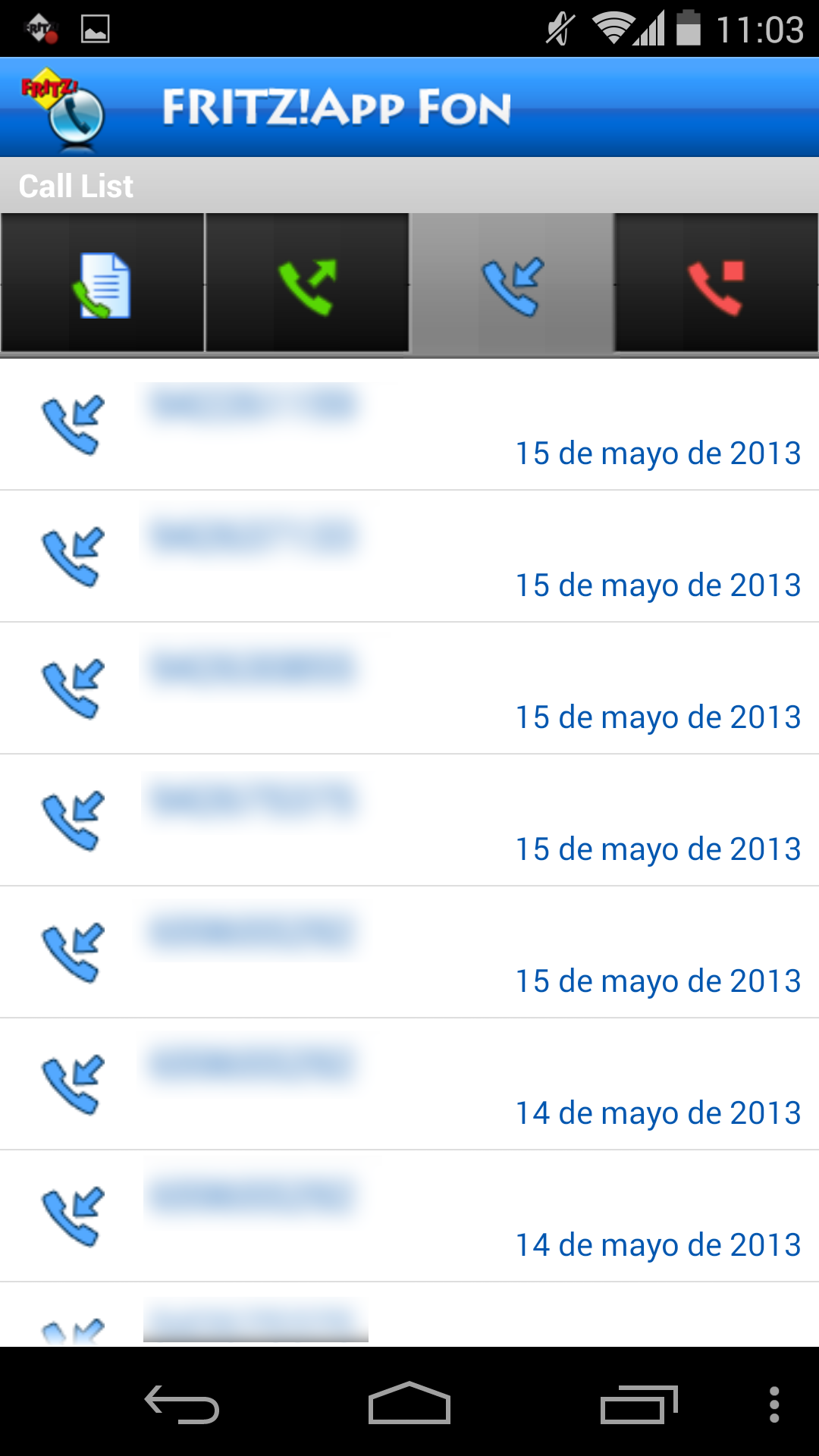
Y también el listado de llamadas que han sido efectuadas desde esta línea telefónica.
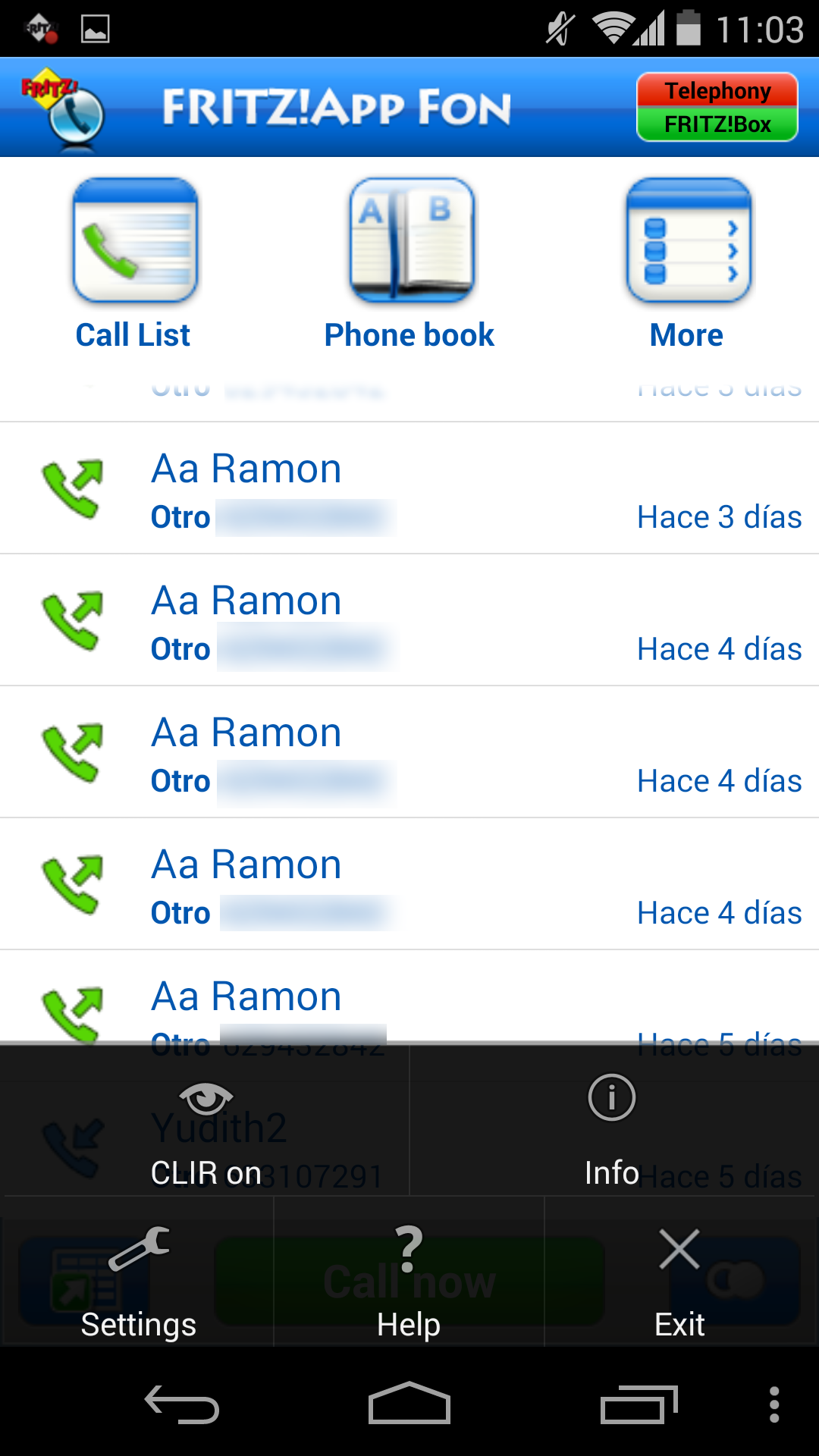
Alternativamente al menú «Settings» que hemos visto con anterioridad, también tenemos en la parte inferior de la derecha un menú desplegable que ofrece todas las funciones descritas en el anterior.
Tal y como ya hemos dicho con anterioridad, el cable telefónico estaba desconectado y por este motivo el indicador de «Telephony» estaba en rojo. Al conectarlo, el mensaje push que aparece en la barra de notificaciones de Android también cambia e indica que el servicio ya se encuentra disponible.
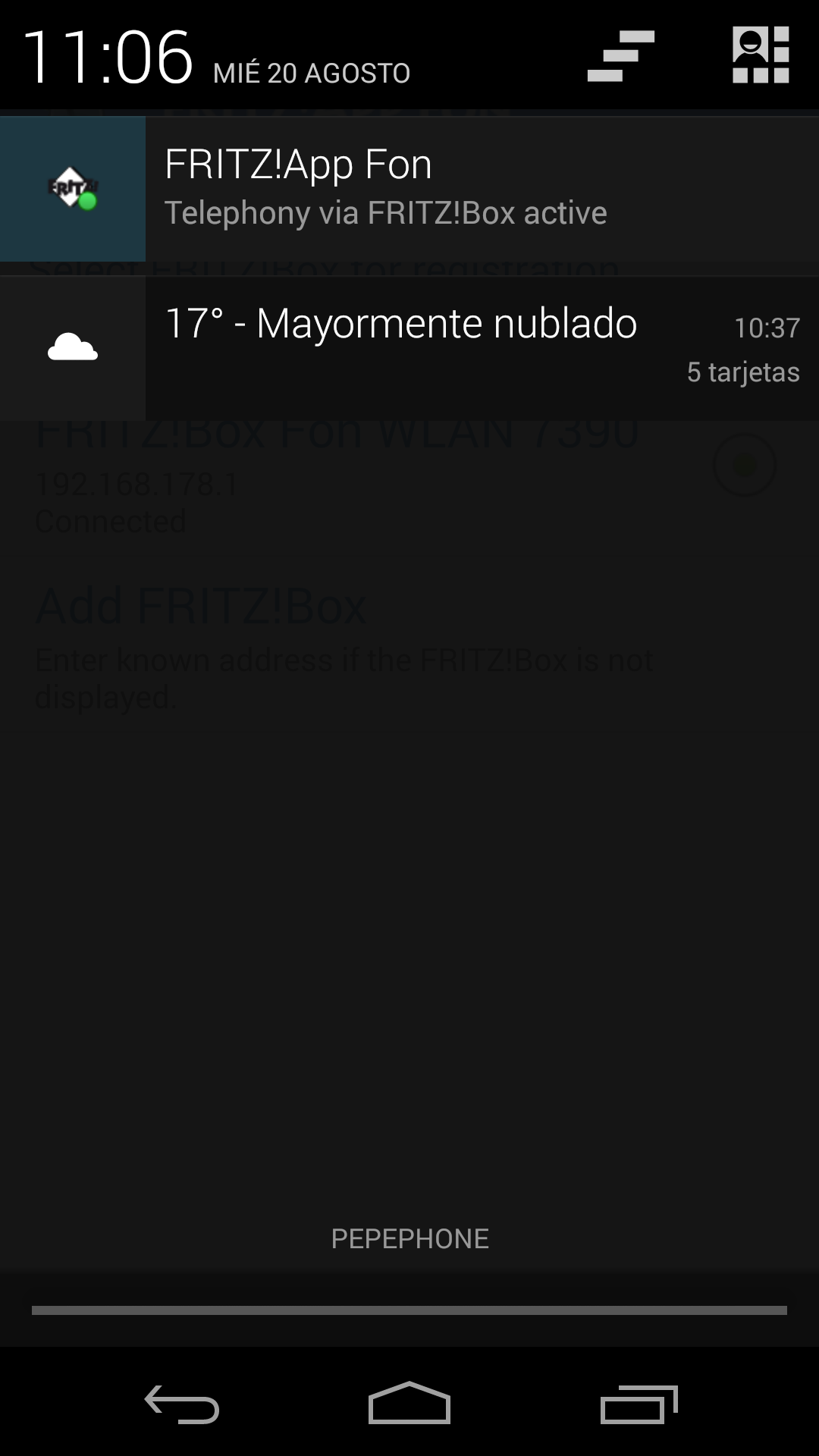
Para ver el resultado final vamos a hacer una llamada de prueba. Al realizar el marcado se da la opción de utilizar la aplicación nativa de Android o bien FRTIZ!App Fon. En este caso, seleccionamos la primera.
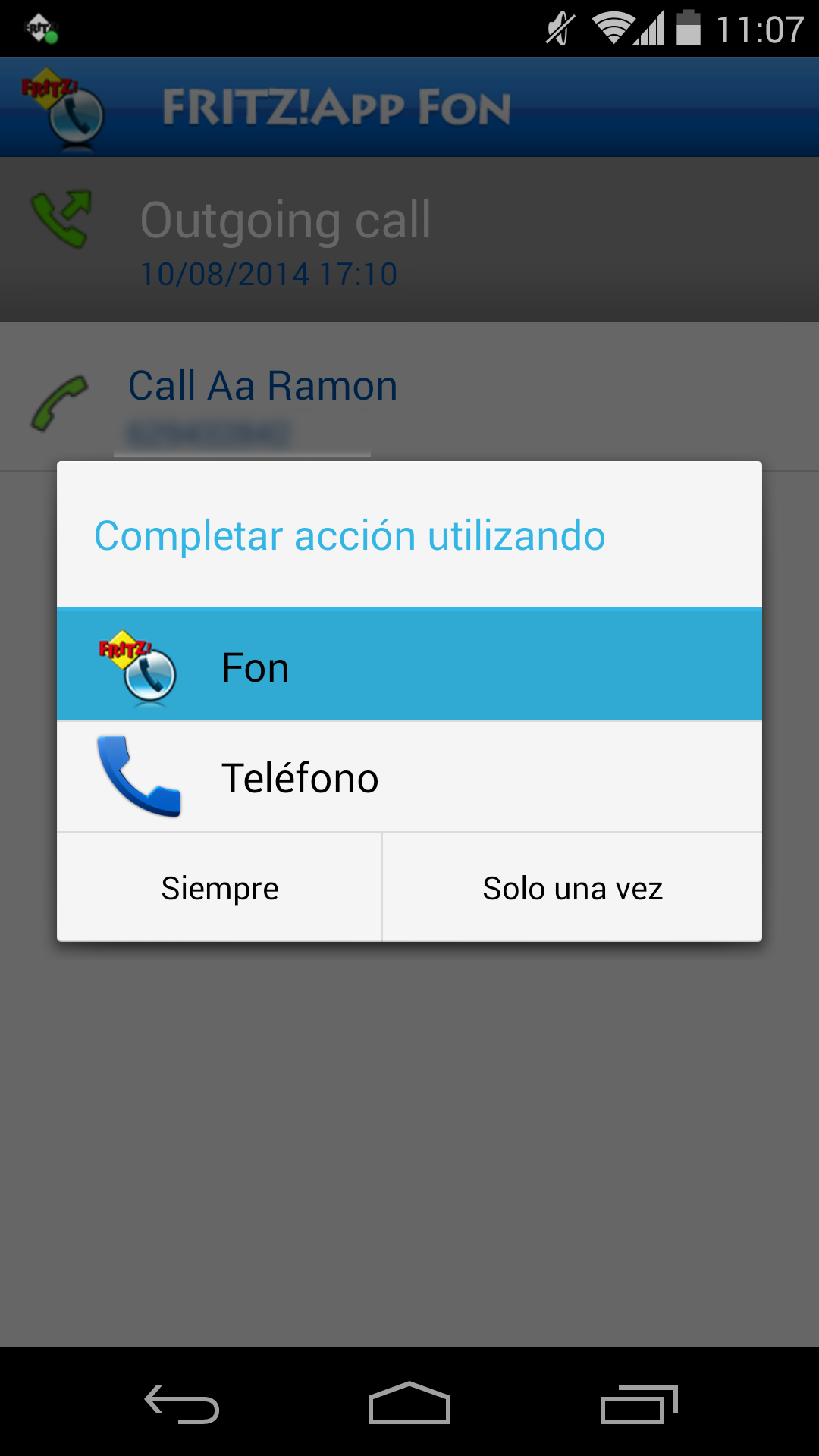
Al iniciar el proceso de llamada comienza el contador de duración de la llamada. Al descolgar el aspecto es el mismo cambiando únicamente cuando la llamada se finalice.
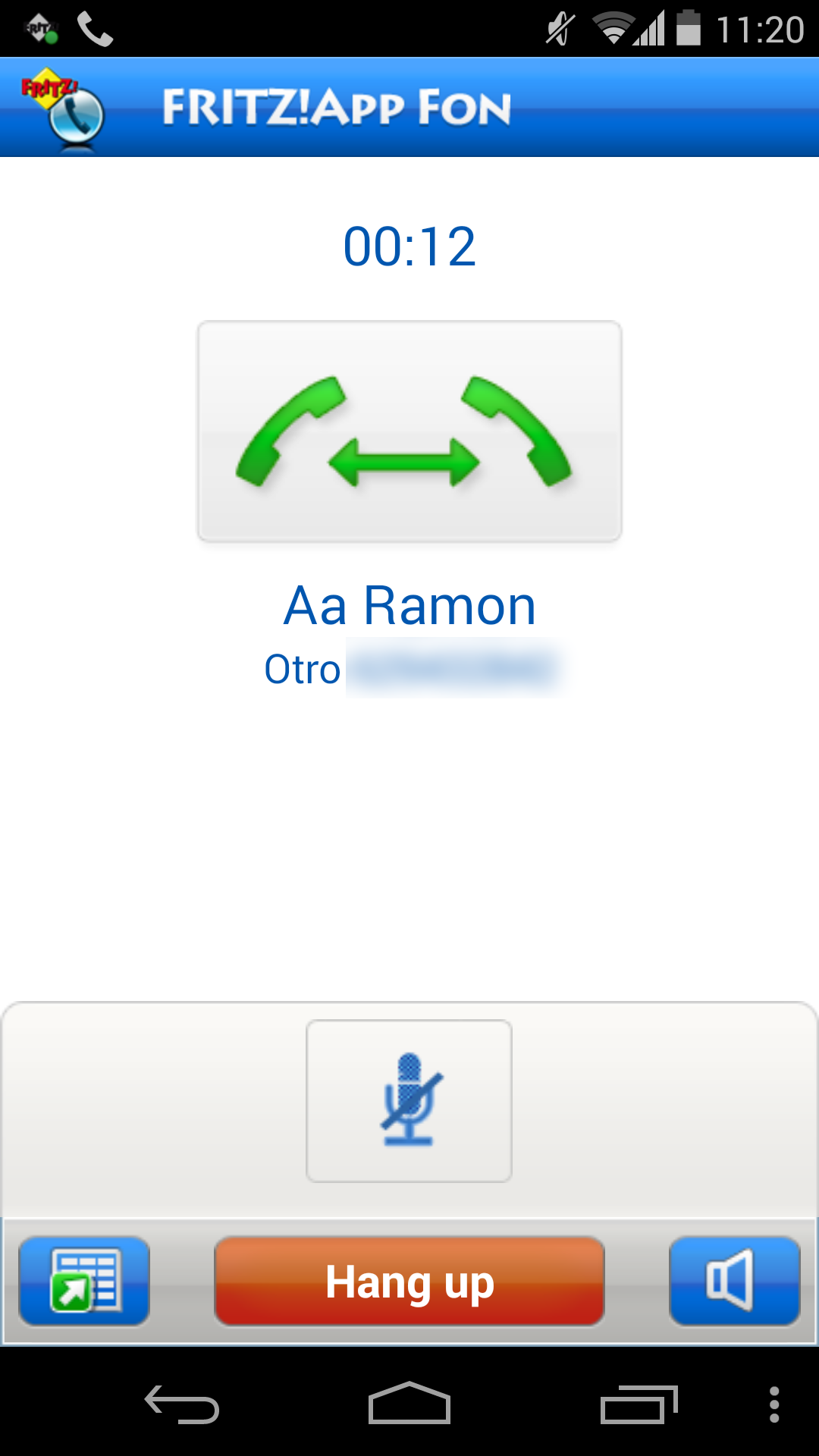
En el caso de finalizar la llamada, la pantalla que el usuario puede visualizar es la siguiente:
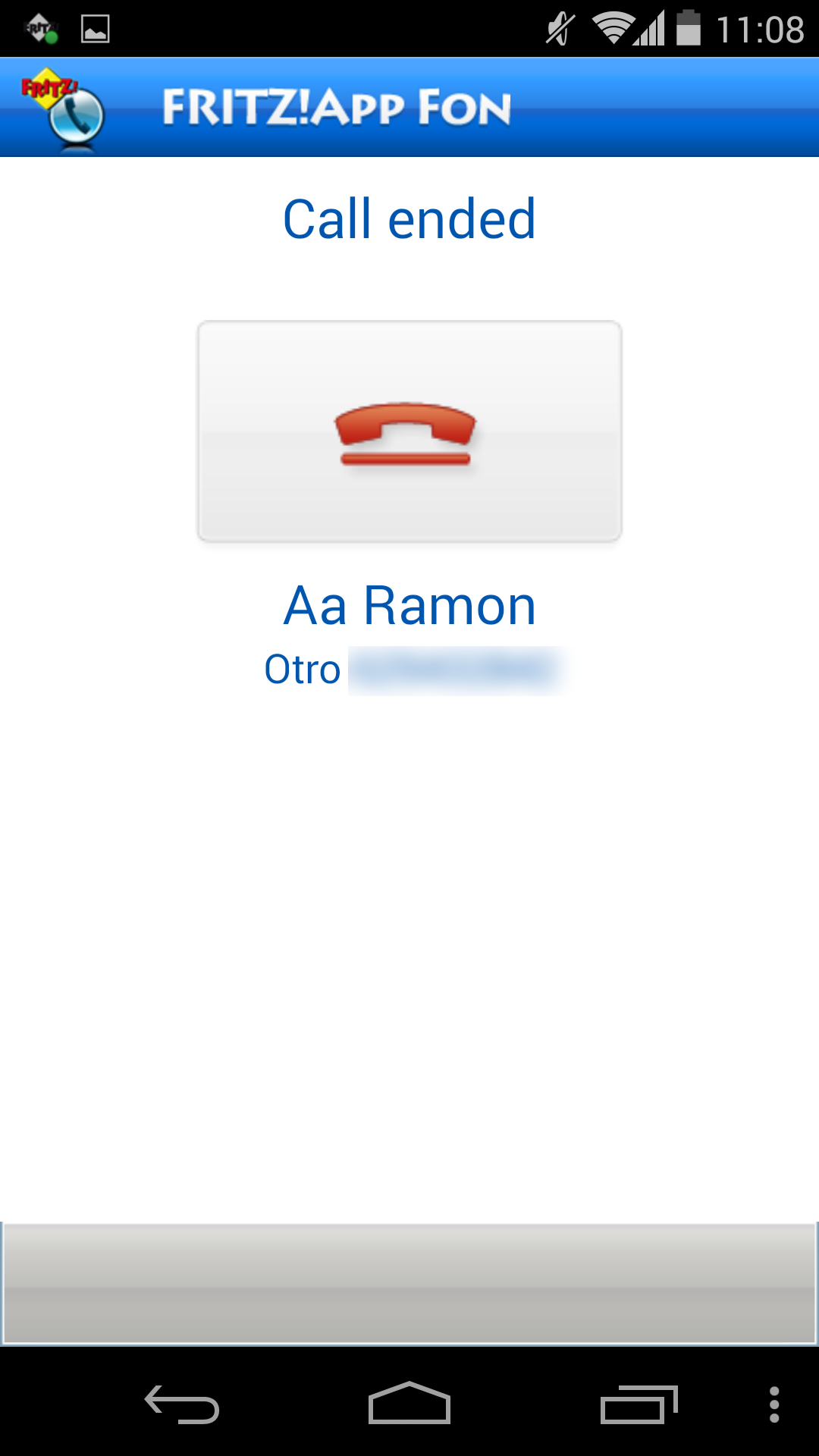
Tal y como se puede ver, es una aplicación que es muy fácil de utilizar y que puede servir para sustituir nuestros teléfonos convencionales por nuestro terminal móvil. Aprovechando la gestión que poseen los routers de AVM, la información no se tendrá que almacenar en el terminal y esta será compartida de forma automática por el router al que se encuentre conectado el smartphone.
Os recomendamos visitar nuestro unboxing del router 4G FRITZ!Box 6850 LTE donde veréis todos los detalles.

